Chrome Tarayıcınızı Hızlandırmanın 10 Yolu
Yayınlanan: 2020-06-23Chrome harika çalışıyor ancak bir noktada yavaşlayacak. Çok sayıda önbellek dosyası ve uzantı da dahil olmak üzere Chrome'un yavaşlamasının birçok nedeni vardır. Çoğu zaman, bu suçlu öğelerin tarayıcınızda olması bile gerekli değildir.
Önbelleği silmek, tarayıcıyı güncellemek ve Chrome'daki bazı gizli seçenekleri kullanmak dahil ancak bunlarla sınırlı olmamak üzere bilgisayarınızda Chrome tarayıcınızı hızlandırmanın yolları vardır. Bu öğelerde ince ayar yapmak, bilgisayarınızdaki Chrome tarayıcının performansını artıracaktır.
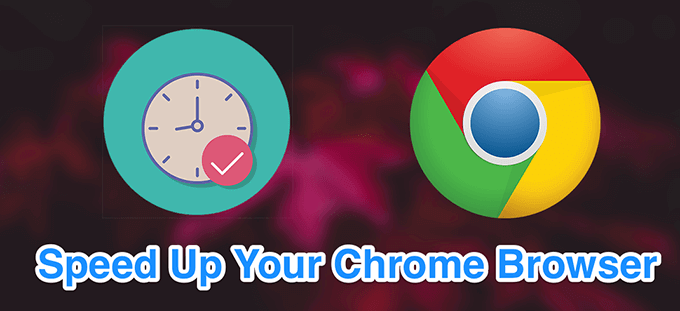
Chrome Tarayıcınızı Güncelleyin
Chrome tarayıcıyı hızlandırmanın bir yolu, tarayıcıyı mevcut en son sürüme güncellemektir. Tarayıcının daha yeni sürümleri daha iyi optimize edilmiş dosyalara sahiptir ve eski sürümlerden daha hızlı çalışma eğilimindedir.
- Chrome'u açın, sağ üst köşedeki üç noktayı tıklayın ve Ayarlar'ı seçin.
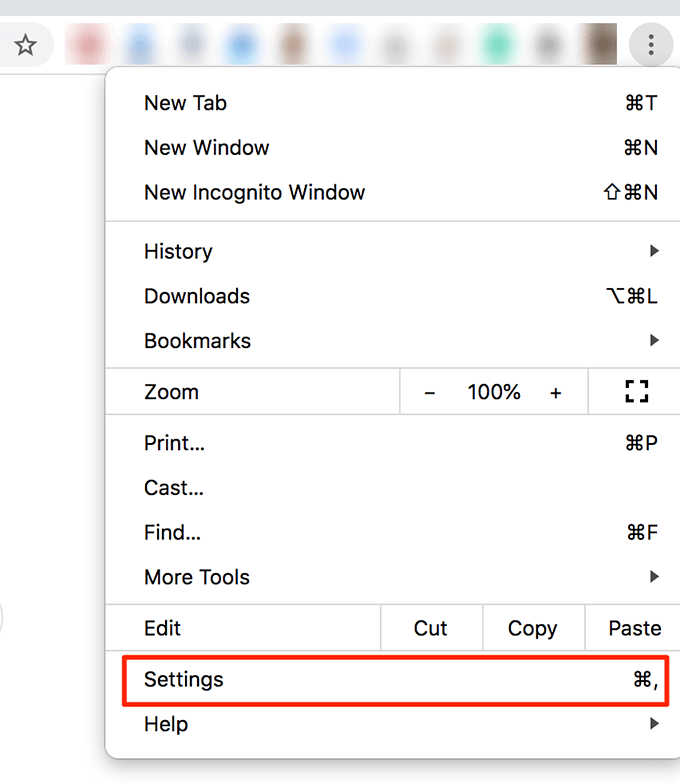
- Sol kenar çubuğundaki Chrome Hakkında seçeneğini tıklayın.
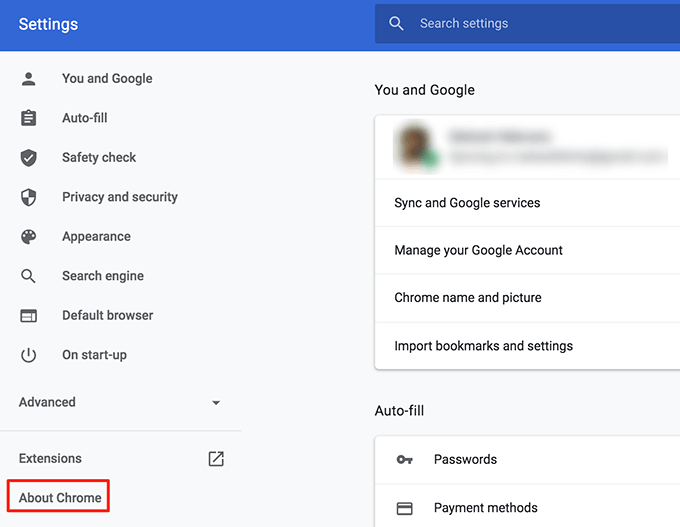
- Sağ taraftaki bölmede, Chrome'u güncelleme seçeneğini bulacaksınız.
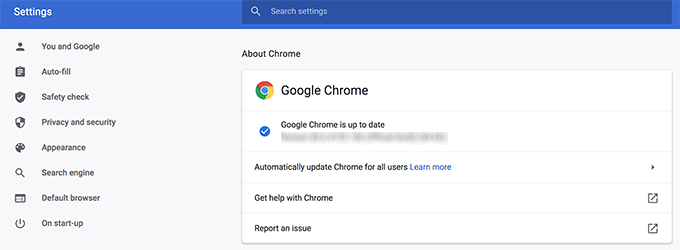
Gereksiz Sekmeleri Kapat
Chrome'un yavaşlamasının bir nedeni, bu tarayıcıda aynı anda çok fazla sekmenin açık olmasıdır. Chrome tarayıcısını hızlandırmak için, yalnızca gerçekten kullandığınız sekmeleri etkin tuttuğunuzdan emin olmalısınız.
- Tarayıcınızdaki gereksiz sekmeleri kapatın, bu tarayıcıyı biraz hızlandıracaktır.
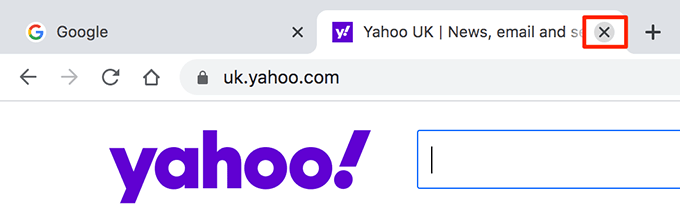
- Etkin olmayan sekmeleri manuel olarak kapatmak istemiyorsanız, The Great Suspender gibi bir uzantı indirip yükleyin. Chrome'da etkin olmayan sekmeleri otomatik olarak askıya alır.
İstenmeyen Uzantıları Devre Dışı Bırak
Chrome, uzantılar ekleyerek işlevlerini genişletmenize olanak tanır. Uzantı eklemenin dezavantajı, bilgisayarınızdaki birçok kaynağı kullanmaları ve tarayıcıyı yavaşlatmalarıdır.
Bir uzantı kullanmıyorsanız, onu Chrome'dan kaldırmak iyi bir fikirdir.
- Sağ üst köşedeki üç noktayı tıklayın, Diğer Araçlar'ı ve Uzantılar'ı seçin.
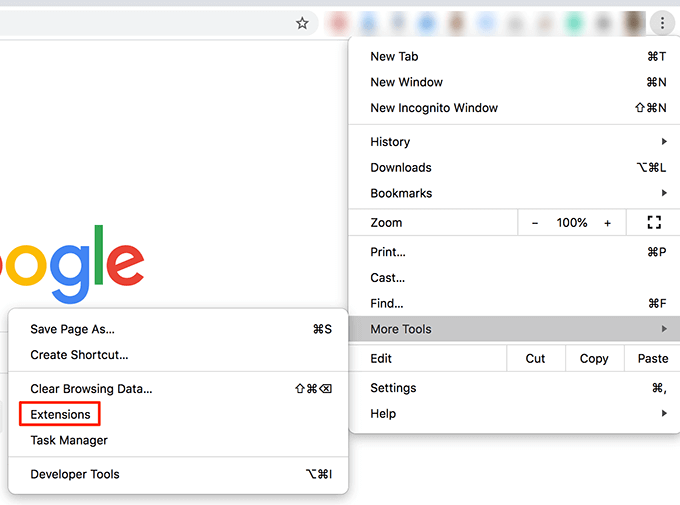
- Yüklü tüm uzantıların bir listesini göreceksiniz. Kullanmadıklarınızı seçin ve bu uzantılar için düğmeyi KAPALI konumuna çevirin. Bu onları tarayıcınızda devre dışı bırakacaktır.
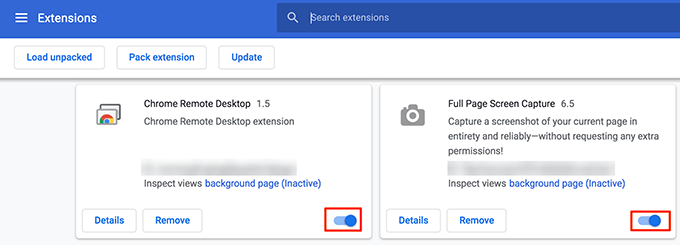
- Bir uzantıyı hiç kullanmayacaksanız, Chrome'dan tamamen kaldırmak için Kaldır düğmesini tıklayın.
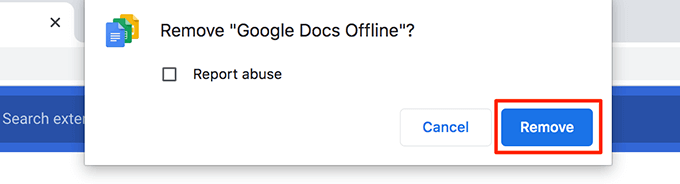
İstenmeyen Chrome Uygulamalarını Kaldırın
Chrome, bilgisayarınızdaki tarayıcının içinden çeşitli görevleri gerçekleştirmek için uygulamalar yüklemenize olanak tanır. Bu uygulamalardan birini veya daha fazlasını kullanmıyorsanız, kaynakları boşaltmak ve Chrome tarayıcısını hızlandırmak için bunları kaldırmalısınız.
- Chrome'da yeni bir sekme açın, adres çubuğuna aşağıdakini yazın ve Enter'a basın.
chrome://uygulamalar
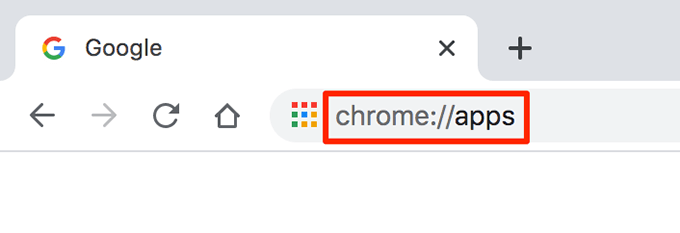
- Tarayıcınızda yüklü uygulamaları göreceksiniz. Kaldırmak istediğiniz uygulamayı sağ tıklayın ve Chrome'dan Kaldır'ı seçin.
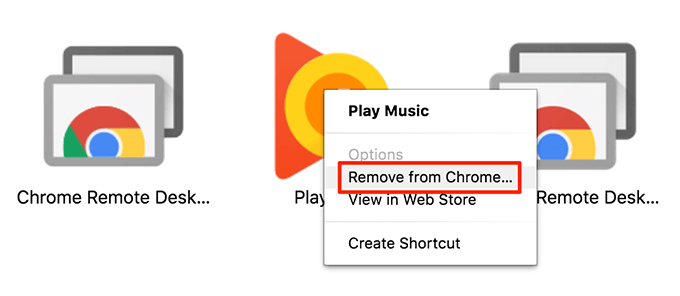
- Seçilen uygulamayı tarayıcınızdan tamamen kaldırmak için ekranınızdaki komut isteminde Kaldır'ı seçin.
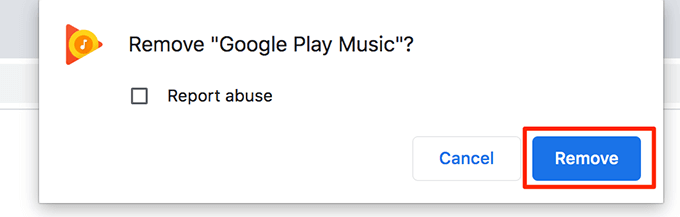
Ziyaret Edeceğiniz Web Sayfalarını Önceden Yükleyin
Chrome, açacağınızı düşündüğü web sayfalarını önceden yükleyen akıllı bir özellikle birlikte gelir. Bu, bulunduğunuz sayfadaki çeşitli sitelere bağlantılar içerir.
Tarayıcı, hangi bağlantıları tıklayacağınızı bulmak için belirli algoritmalar kullanır ve bu sayfaları görüntülemeniz için önceden yüklenmiş halde tutar.
- Chrome'un sağ üst köşesindeki üç noktayı tıklayın ve Ayarlar'ı seçin.
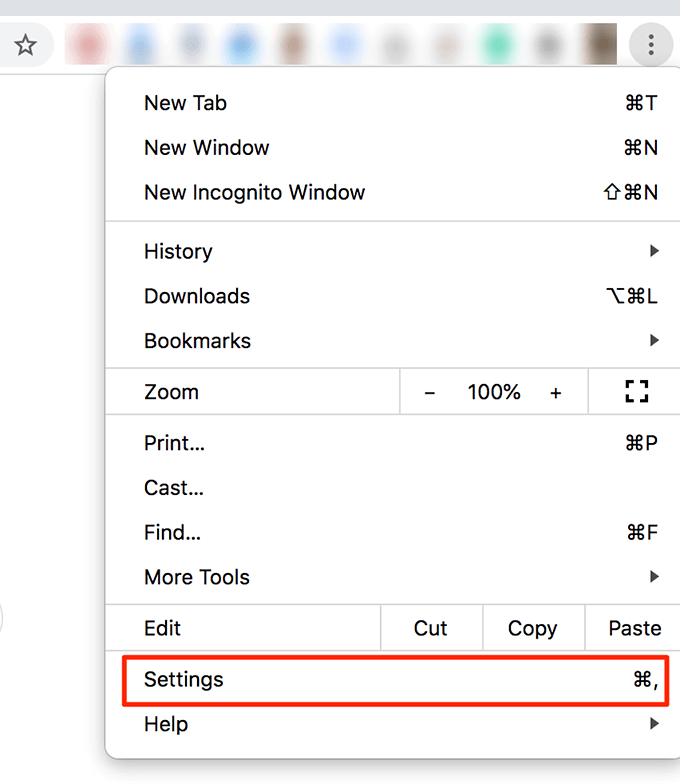
- Sol kenar çubuğundan Gizlilik ve güvenlik seçeneğini seçin.
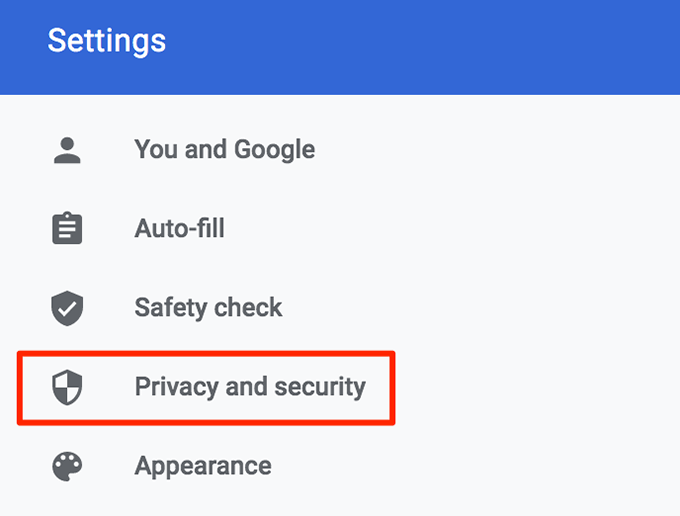
- Sağ taraftaki bölmeden Çerezler ve diğer site verilerini seçin.
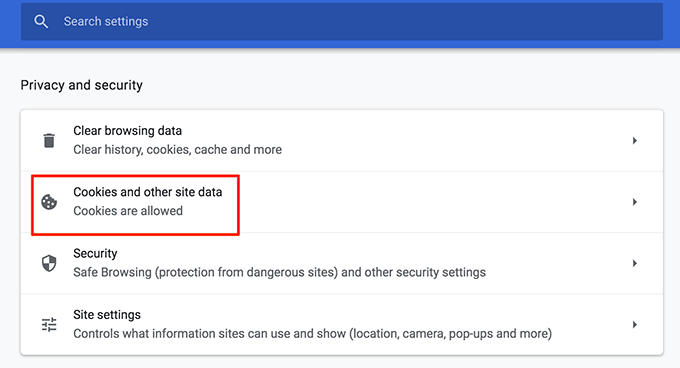
- Daha hızlı gezinme ve arama için Sayfaları Önyükleme düğmesini AÇIK konuma getirin.
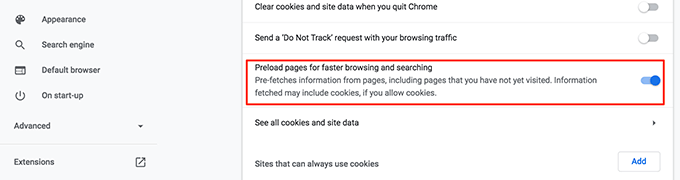
Tarama Geçmişinizi ve Diğer Verilerinizi Temizleyin
Tarayıcıyı iyi durumda tutmak için göz atma geçmişinizi ve Chrome'da kayıtlı diğer verileri temizlemek iyi bir fikirdir. Bu, performansı artırmaya ve Chrome tarayıcısını hızlandırmaya yardımcı olur.

- Sağ üst köşedeki üç noktayı tıklayın ve Ayarlar'ı seçin.
- Aşağı kaydırın ve Tarama verilerini temizle seçeneğini tıklayın.
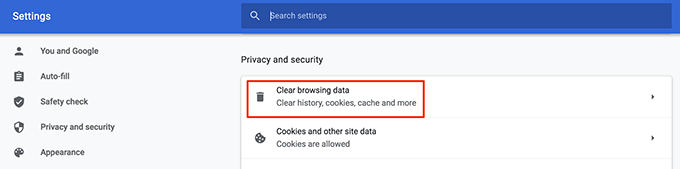
- Aşağıdaki ekranda seçenekleri aşağıdaki gibi ayarlayın:
Zaman aralığı – verilerin silineceği zaman aralığını seçin.
Chrome'dan silmek istediğiniz veri türünü seçin.
En alttaki Verileri temizle'yi tıklayın.
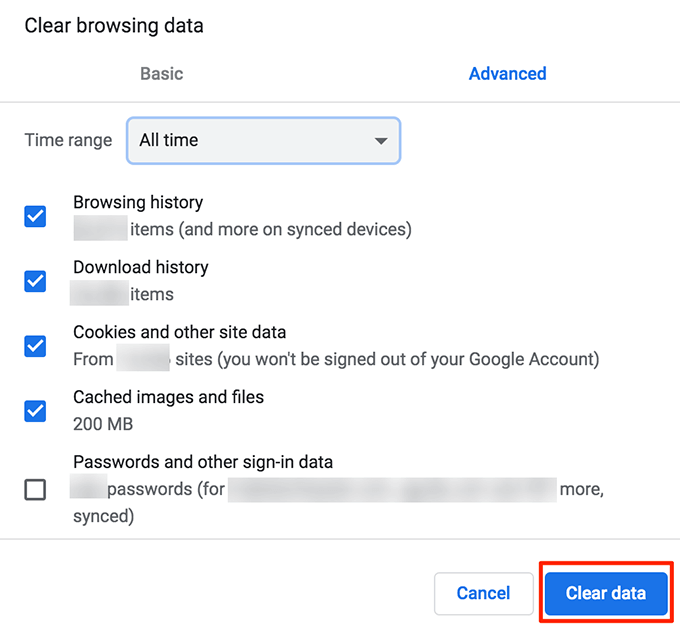
Bilgisayarınızı Chrome ile Temizleyin
Windows için Chrome, makinenizdeki kötü amaçlı yazılımları ve diğer şüpheli yazılımları bulmanıza yardımcı olan bir seçenek içerir. Bu yazılımları bulmak ve bunları bilgisayarınızdan tamamen kaldırmak için bu temizleme aracını kullanabilirsiniz.
Bu, Chrome'un PC'nizdeki performansını artıracaktır.
- Sağ üst köşedeki üç dikey noktayı seçin ve Ayarlar 'ı tıklayın.
- Aşağı kaydırın ve Gelişmiş'i tıklayın.
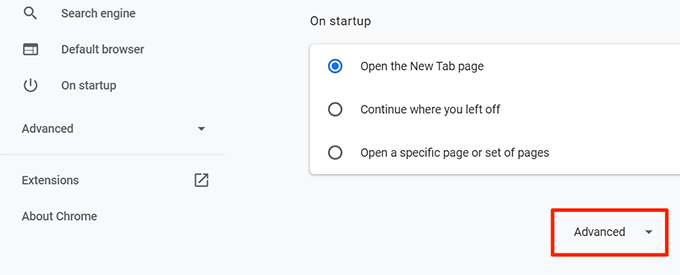
- Tamamen aşağı kaydırın ve Bilgisayarı temizle öğesini seçin.
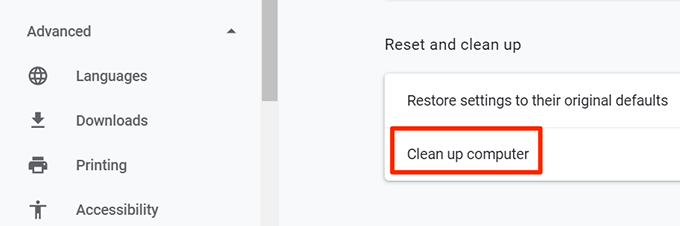
- Şüpheli yazılımı bulmak ve kaldırmak için aşağıdaki ekranda Bul'a tıklayın.
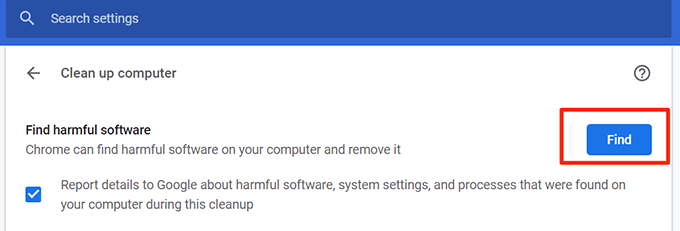
Tüm Web Siteleri İçin Görüntüleri Devre Dışı Bırak
Web'e yalnızca metin okumak için göz atmak istiyorsanız, ziyaret ettiğiniz web sitelerinin resimlerini devre dışı bırakabilirsiniz. Bu şekilde Chrome'un herhangi bir fotoğraf yüklemesi gerekmeyecek ve bu, Chrome tarayıcı oturumlarınızı hızlandıracaktır. Bu biraz aşırı, açıkçası, bu yüzden
- Sağ üst köşedeki üç noktayı tıklayıp Ayarlar'ı seçerek Chrome ayarlarını açın.
- Sol kenar çubuğundan Gizlilik ve güvenlik'i seçin.
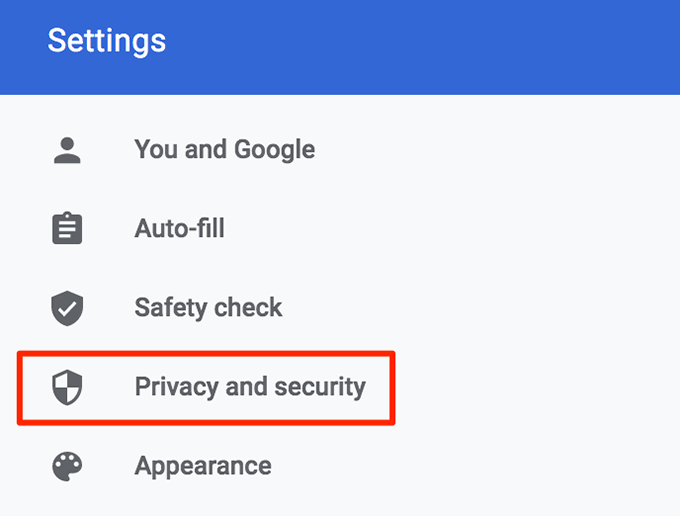
- Sağ taraftaki bölmede Site ayarları'nı seçin.
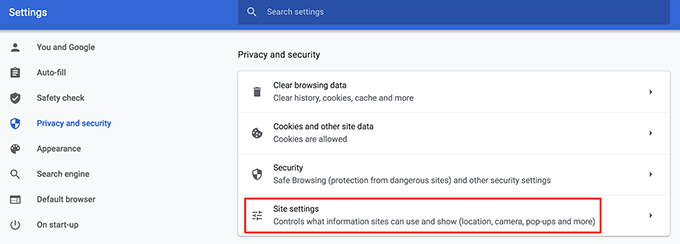
- Aşağı kaydırın ve İçerik bölümünün altındaki Görseller'i tıklayın.
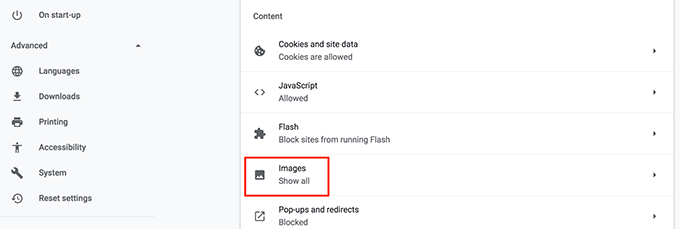
- Tümünü göster (önerilen) seçeneğinin yanındaki anahtarı KAPALI konumuna çevirin.
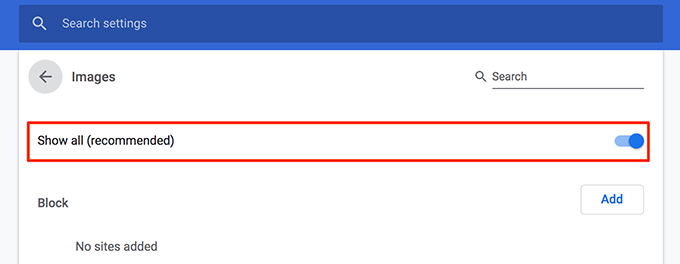
İnternet Bağlantınızı Test Edin
Belki de sorun Chrome'da değildir. Belki de yavaş olan ve web sayfalarınızı yüklemesi sonsuza kadar süren İnternet bağlantınızdır. Bunu doğrulamanın bir yolu, İnternet bağlantınızın hızını test etmektir.
- Chrome'u başlatın ve Speedtest sitesine gidin.
- İnternet bağlantınız için bir hız testi yapmak için ekranın ortasındaki büyük Git düğmesine tıklayın.
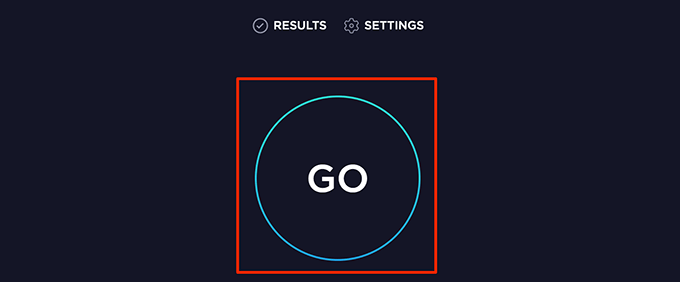
- Hızınızı test etmek için başka bir site Hızlı.
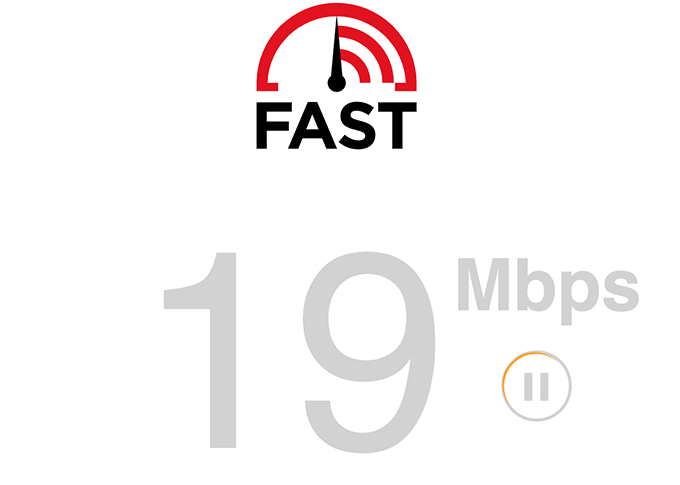
Test sonuçlarınız çok yavaş çıkarsa, İnternet servis sağlayıcınıza (ISS) başvurmanız ve sorunu çözmelerini istemeniz gerekir.
Chrome Tarayıcıyı Sıfırla
Hiçbir şey işe yaramazsa, Chrome tarayıcısını hızlandırmak için Chrome'daki tüm ayarları varsayılanlarına sıfırlayabilirsiniz. Bu, tarayıcının ilk kez açıyormuş gibi çalışmasını sağlayacaktır.
- Sağ üst köşedeki üç noktayı tıklayıp Ayarlar'ı seçerek Chrome ayarlarına erişin.
- Gelişmiş'i tıklayın.
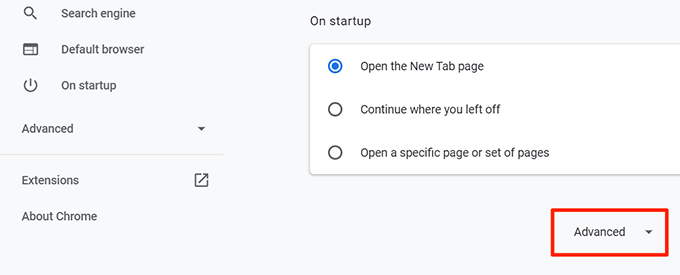
- Aşağı kaydırın ve Ayarları orijinal varsayılanlarına geri yükle'yi tıklayın.
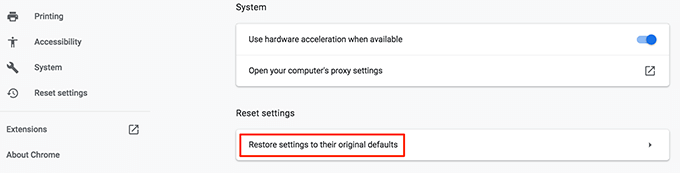
- Ayarları sıfırla 'yı tıklayın.
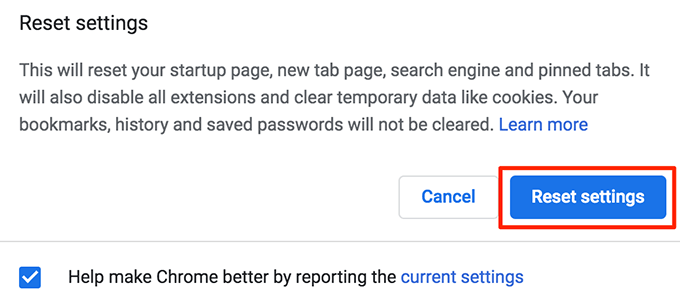
Yukarıdaki yöntemlerden herhangi birini yaptıktan sonra Chrome çökerse veya donarsa, bu sorunları düzeltmenin yolları vardır. Yukarıdaki ipuçlarının makinenizde Chrome'u hızlandırmanıza yardımcı olup olmadığını bize bildirin.
